Windows 10笔记本电脑是否突然重新启动蓝屏错误?安装最新Windows更新后,其他一些其他内容,更新显示驱动程序或升级到最新的Windows 10版本22H2系统经常重新启动internal_power_error bsod。随着许多用户在(Microsoft论坛和Reddit)系统上报告,经常重新启动内部电源错误蓝屏。
问题:Windows 10 Internal_power_error bsod
刚刚安装了Windows 10。随着桌面屏幕中的登录出现几秒钟,蓝屏出现了“您的PC遇到问题并需要重新启动的消息。我们只是在收集一些错误信息,然后我们将为您重新启动。
如果您想知道更多
有多种原因可能导致Windows 10蓝屏错误,但过时或不兼容的视频卡驱动程序(尤其是AMD图形驱动程序和AMD Catalyst控制中心。)是此Internalt_power_erto_error bsod错误的最常见原因。最有用的方法是尽力找出合适的显示驱动程序,要么对其进行更新或为Windows 10滚动它。
您可以轻松修复Windows 10上的蓝屏错误内部电源错误代码
- 将PC启动到安全模式,然后卸下显示驱动程序,然后重新启动您的PC并安装最新的VGA驱动程序。
- 禁用任何用于临时目的的防病毒程序或Windows防火墙。
- 运行SFC /Scannow并DISM /在线 /清理图像 /RestoreHealth命令,清除损坏的系统文件,这可能是您的解决方案。
- 使用命令禁用快速启动PowerCFG -H关闭并重新启动您的PC
每当您在Windows 10 PC上遇到任何BSOD错误时,我们建议您首先删除连接到PC的所有外部设备(例如打印机,扫描仪,外部HDD等),并启动正常的Windows Windows,该设备通常会在设备的兼容或驱动程序冲突中固定BSOD。
更多阅读:修复Windows 10上的视频调度程序内部错误(更新2025)
注意:正如用户报告的那样internal_power_error bsodWindows经常重新启动,不允许执行任何故障排除步骤。这使您需要从高级选项中启动进入安全模式,以便从最小的系统要求开始,并允许执行故障排除步骤。否则,您可以直接执行以下步骤(更新/重新安装显示驱动程序)以摆脱此BSOD错误。
引导到安全模式
您可以使用安装媒体以安全模式启动计算机。请执行以下步骤:(如果您没有可启动的USB/DVD,则从此处创建一个。)
- 选择您的语言,时间和键盘设置后,请单击下一个要加载下一个窗口,然后单击修理您的计算机链接在窗口的左下角。
- 然后,您应该为您提供一个选择选项屏幕,并带有故障排除作为选择的选项。
- 在故障排除屏幕中,选择高级选项。
- 选择启动设置
- 单击重新启动,然后按5按网络选择安全模式。 (我们需要Internet连接用于驱动程序更新的地方)
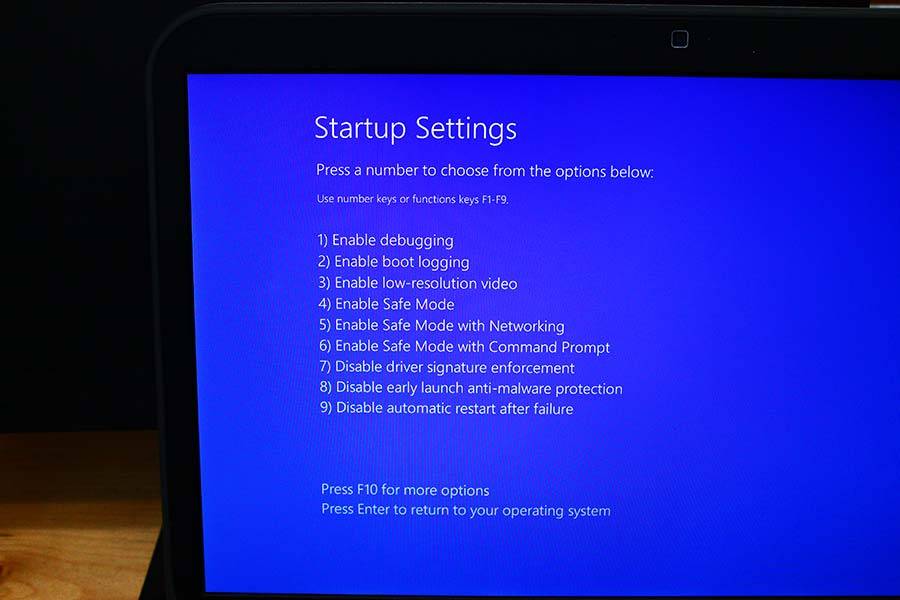
在此处遇到困难,请检查不同的方法,以在Windows 10和8.1上启动安全模式。
更新显示驱动程序
一开始,如果您刚刚升级到Windows 10最新版本或Windows 7,则可能需要为PC下载更新的图形卡驱动程序,例如AMD或NVIDIA驱动程序。您可以将其他PC用于下载目的,并将最新驱动程序复制到有问题的PC。
确保您的驱动程序是最新的,以摆脱BSOD内部电源错误。
- 现在,当Windows以安全模式启动时,请按Windows + R,键入devmgmt.msc可以打开设备管理器。
- 然后展开显示适配器,然后右键单击已安装的显示驱动程序(图形驱动程序),然后选择“更新驱动程序”软件。
- 注意:这里的显示驱动程序可能是Intel,AMD驱动程序或NVIDIA GEFORCE驱动程序。
- 选择自动搜索更新的驱动程序软件。并让Windows自动下载并为您安装最新的显示驱动程序。
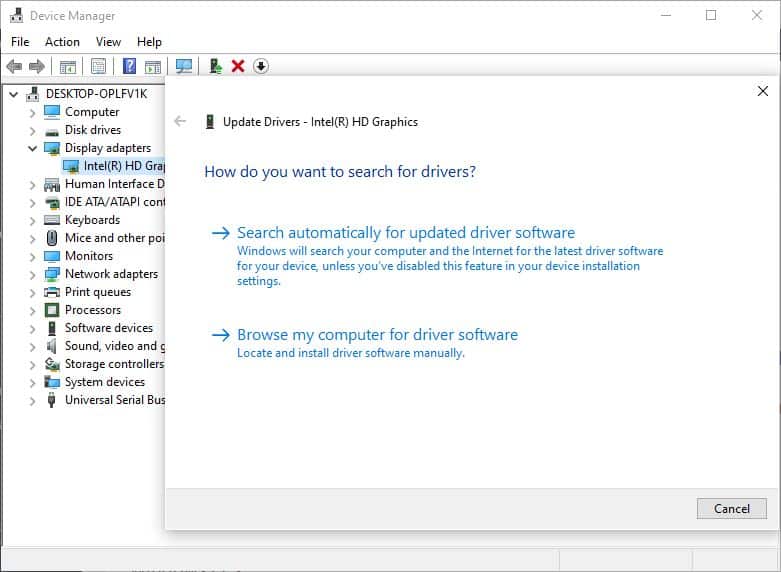
重新安装视频卡驱动程序
如果Windows找不到任何更新的驱动程序,只需再次打开设备管理器,展开显示驱动程序,右键单击已安装的图形驱动程序,然后选择卸载。单击确定以确认驱动程序卸载。重新启动Windows,然后在下一个登录中安装从制造商网站下载的最新显示(图形驱动程序)。再次重新启动Windows和检查系统正常启动。
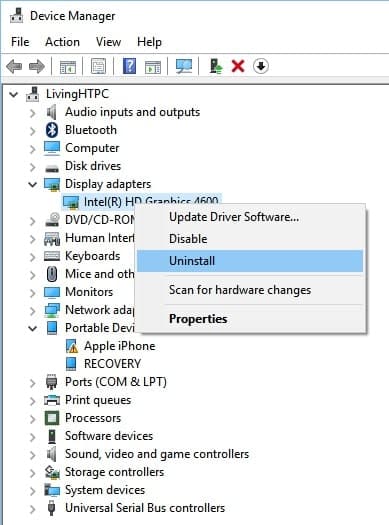
禁用快速启动
更新不兼容/过时的显示驱动程序,主要修复Windows Internal_power_error BSOD错误。但是,如果由于任何原因,您的系统仍然会因蓝屏错误重新启动,则禁用快速启动功能为您完成任务。
- 按Windows键 + R,键入Powercfg.cpl然后单击确定以打开电源选项,
- 单击“选择电源计划”,然后更改当前不可用的设置
- 最后,在关闭设置下取消选中快速启动(推荐选项)。
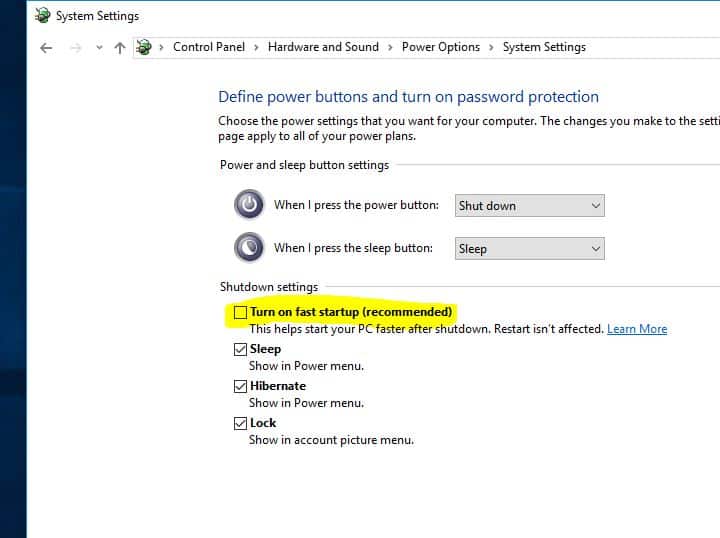
运行DIMS和系统文件检查器
同样,如果问题在最近的Windows 10版本22H2升级之后开始,那么系统文件就会损坏,并且在导致此内部功率BSOD错误的升级过程中丢失。
Windows 10内置工具(例如SFC)可以帮助您解决蓝屏内部电源错误。
- 我们建议打开命令提示作为管理员,
- 运行DIMS命令“DISS /在线 /清理图像 /RestoreHealth”并等到100%完成扫描过程。
- 之后,使用命令检查损坏的系统文件SFC /扫描。
- 扫描和还原来自位于压缩文件夹的系统文件%windir%system32dllcache。
- 100%完成扫描过程后,重新启动窗口
- 如果损坏的系统文件导致此Internal_Power_error BSOD错误,这很可能会修复BSOD。
增加冬眠文件的大小
冬眠文件的小尺寸是此蓝屏错误背后的另一个常见原因,用户报告增加了Hibernation文件的大小,可以帮助他们摆脱此蓝屏错误。
增加hyberfil.sys(Hibernate)文件的大小很可能会帮助您解决问题,
- 打开命令提示作为管理员,
- 运行命令PowerCFG /Hibernate /size 100
- Windows 10中的默认尺寸为40%,在运行此命令后,它将增加到100%
卸载最近安装的软件
如果在安装新的第三方软件,应用程序或游戏后开始此问题,则可能是兼容性问题会导致Windows 10蓝屏错误。让我们从PC上卸载最近安装的软件或游戏,该软件可能会解决蓝屏错误。
- 按Windows键 + i打开设置
- 导航系统然后应用程序和功能。
- 选择按名称进行排序,然后按安装日期更改为。
- 将其更改为您要删除的最近安装的应用程序,然后选择卸载。
以上解决方案有助于修复Windows 10内部电源错误BSOD吗?让我们知道哪种选项对您有用。
